|
MAIA


Ringrazio Saturnella per avermi permesso di tradurre i suoi tutorial.

Porta con te l'immagine per tenere il segno.

Se vuoi stampare


|
qui puoi trovare qualche risposta ai tuoi dubbi.
Se l'argomento che ti interessa non è presente, ti prego di segnalarmelo.
Questo tutorial è una creazione di Saturnella e non può essere copiato su altri siti nè essere offerto per il download.
Lo stesso vale per la mia traduzione.
E' anche proibito togliere il watermark dal materiale; rispettiamo il lavoro dei creatori di tubes, senza i quali non potremmo creare tutorials.
Per tradurre questo tutorial, creato con Corel2022, ho usato PSPSX, ma può essere eseguito anche con le altre versioni di PSP.
Dalla versione X4, il comando Immagine>Rifletti è stato sostituito con Immagine>Capovolgi in orizzontale,
e il comando Immagine>Capovolgi con Immagine>Capovolgi in verticale.
Nelle versioni X5 e X6, le funzioni sono state migliorate rendendo disponibile il menu Oggetti.
Nel nuovo X7 sono tornati i comandi Immagine>Rifletti e Immagine>Capovolgi, ma con nuove funzioni.
Vedi la scheda sull'argomento qui
 Le vostre versioni Le vostre versioni
Occorrente:
Materiale qui
Per la maschera grazie Animabelle.
Il resto del materiale è di Saturnella.
(in questa pagina trovi i links ai siti dei creatori di tubes)
Filtri
in caso di dubbi, ricorda di consultare la mia sezione filtri qui
Filters Unlimited 2.0 qui
Frames, Wood - Wood Frame 1, Variable Color (da importare in Unlimited) qui
&<Bkg Kaleidoscope> - Cake mix, Kaleidoscope 1 (da importare in Unlimited) qui
Mehdi - Wavy Lab 1.1 qui
Funhouse - Loom qui
Simple - Left Right Wrap (bonus) qui
Flaming Pear - Flexify 2 qui
Mura's Meister - Perspective Tiling qui
Alien Skin Eye Candy 5 Impact - Perspective Shadow, Glass qui
Carolaine and Sensibility - CS-LDots qui
I filtri Funhouse e Simple si possono usare da soli o importati in Filters Unlimited
(come fare vedi qui)
Se un filtro fornito appare con questa icona  deve necessariamente essere importato in Filters Unlimited. deve necessariamente essere importato in Filters Unlimited.

Se vuoi usare altri colori, non esitare a cambiare le modalità di miscelatura e l'opacità dei livelli.
Nelle ultime versioni di PSP non c'è il gradiente di primo piano/sfondo (Corel_06_029)
Puoi usare i gradienti delle versioni precedenti.
Trovi qui i gradienti Corel X.
Metti i preset  nelle cartelle del filtro Alien Skin Eye Candy 5 Impact>Settings>Shadow/Glass. nelle cartelle del filtro Alien Skin Eye Candy 5 Impact>Settings>Shadow/Glass.
Cliccando sul file una o due volte (a seconda delle tue impostazioni),
automaticamente il preset si installerà nella cartella corretta.
perchè uno o due clic vedi qui

Apri la maschera in PSP e minimizzala con il resto del materiale.
Imposta il colore di primo piano con il colore scuro #9f0100,
e il colore di sfondo con il colore chiaro #eec900.
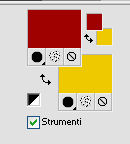
1. Apri alpha_maia.
Finestra>Duplica o sulla tastiera maiuscola+D per fare una copia.

Chiudi l'originale.
La copia, che sarà la base del tuo lavoro, non è vuota, ma contiene una selezione salvata sul canale alfa.
Rinomina il livello Raster 1.
2. Effetti>Plugins>Mehdi - Wavy Lab 1.1.
questo filtro lavora con i colori della paletta:
il primo è il colore di sfondo, il secondo quello di primo piano;
degli ultimi due colori creati dal filtro, cambia il quarto colore con #895615.
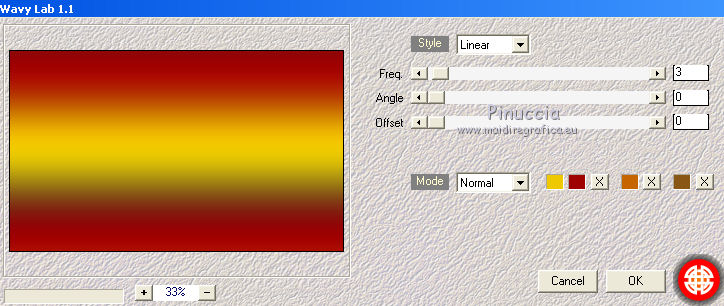
3. Regola>Aggiungi/Rimuovi disturbo>Aggiungi disturbo.

4. Regola>Sfocatura>Sfocatura da movimento.

Modifica>Ripeti Sfocatura da movimento.
5. Effetti>Plugins>Filters Unlimited 2.0 - Funhouse - Loom.
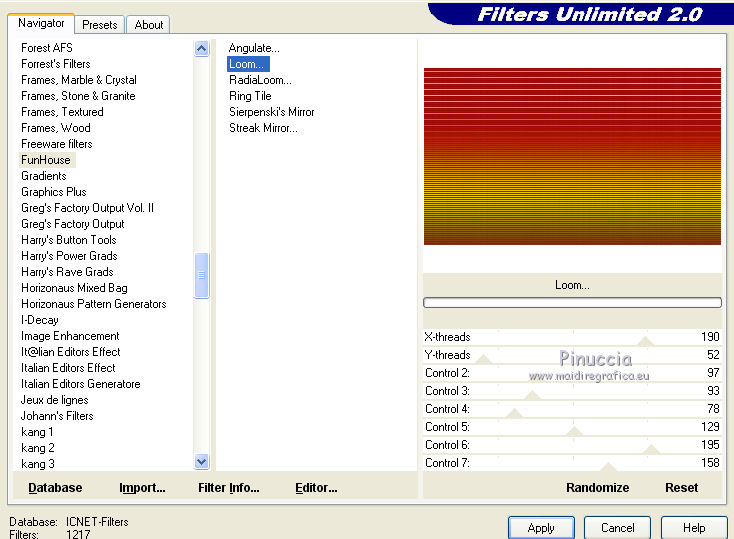
6. Effetti>Plugins>Filters Unlimited 2.0 - &<Bkg Kaleidoscope> - Cake mix.
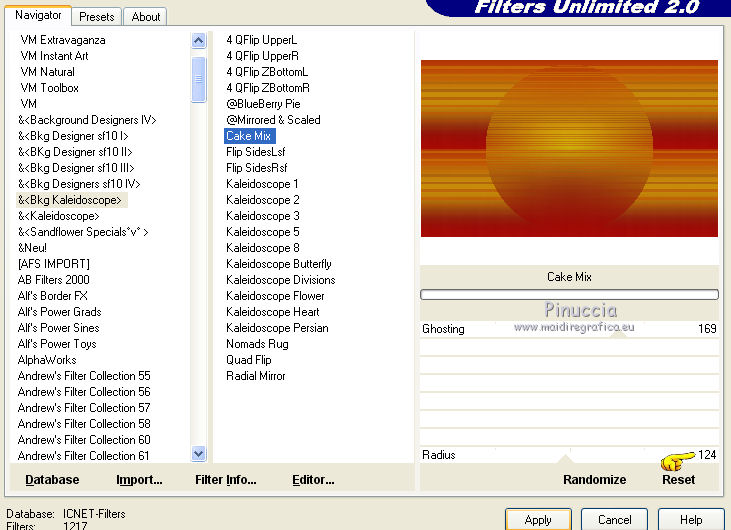
7. Livelli>Duplica.
Effetti>Plugins>Simple - Left Right Wrap.
8. Effetti>Plugins>Filters Unlimited 2.0 - &<Bkg Kaleidoscope> - Kaleidoscope 1.
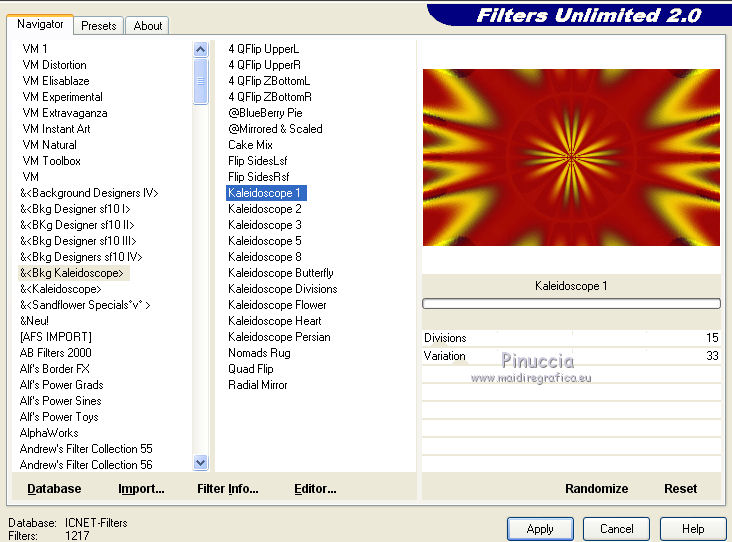
9. Selezione>Carica/Salva selezione>Carica selezione da canale alfa.
La selezione #1 è subito disponibile.
Devi soltanto cliccare Carica.

Selezione>Innalza selezione a livello.
10. Effetti>Plugins>Alien Skin Eye Candy 5 Impact - Glass.
Seleziona il preset maia_glass e ok.
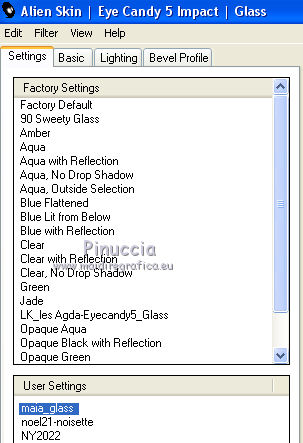
Selezione>Deseleziona.
11. Attiva il livello sottostante.
Effetti>Plugins>Flaming Pear - Flexify 2.
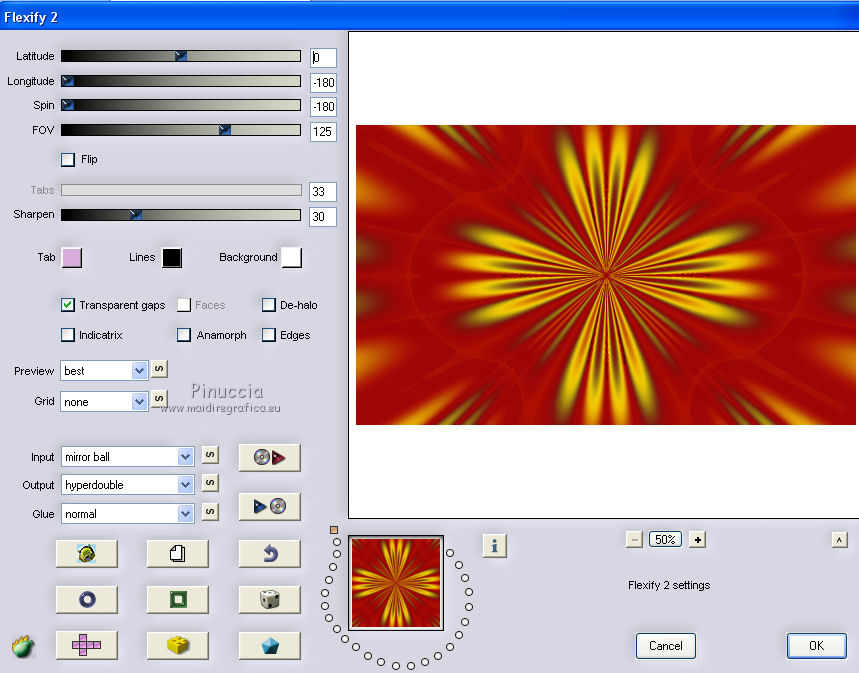
12. Effetti>Plugins>Mura's Meister - Perspective Tiling.
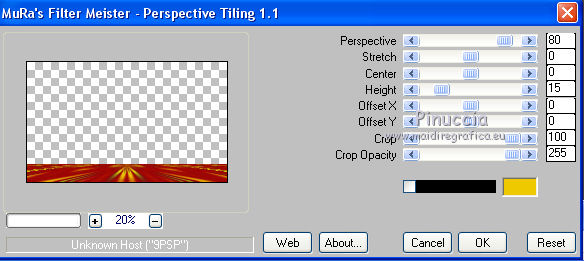
Effetti>Effetti 3D>Sfalsa ombra.

13. Attiva il livello di sfondo.
Livelli>Nuovo livello raster.
Passa il colore di primo piano a Gradiente di primo piano/sfondo, stile Lineare.
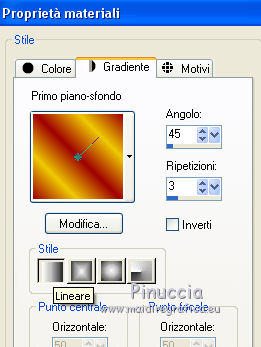
Riempi  il livello con il gradiente. il livello con il gradiente.
Livelli>Nuovo livello maschera>Da immagine.
Apri il menu sotto la finestra di origine e vedrai la lista dei files aperti.
Seleziona la maschera 64_masque_animabelle.

Effetti>Effetti di bordo>Aumenta.
Livelli>Unisci>Unisci gruppo.
14. Effetti>Plugins>Carolaine and Sensibility - CS-LDots.
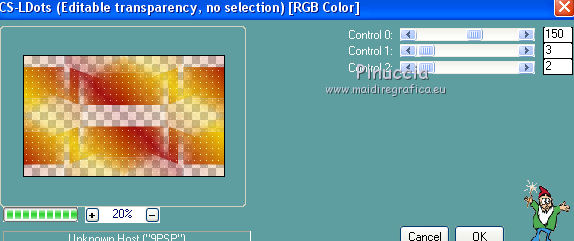
15. Effetti>Effetti 3D>Sfalsa ombra.
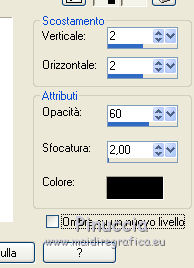
16. Attiva il livello superiore (selezione innalzata).
Livelli>Duplica.
Immagine>Ridimensiona, al 20%, tutti i livelli non selezionato.
Tasto K per attivare lo strumento Puntatore 
e imposta Posizione X:29,00 e Posizione Y: 276,00
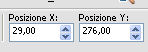
Livelli>Duplica.
Immagine>Rifletti.
Livelli>Unisci>Unisci giù.
17. Apri il tube deco1 e vai a Modifica>Copia.
Torna al tuo lavoro e vai a Modifica>Incolla come nuovo livello.
E' al suo posto.
Livelli>Duplica.
Immagine>Rifletti.
Livelli>Unisci>Unisci giù.
Effetti>Effetti 3D>Sfalsa ombra, con i settaggi precedenti.
18. Apri il tube deco2 e vai a Modifica>Copia.
Torna al tuo lavoro e vai a Modifica>Incolla come nuovo livello.
Imposta Posizione X: -9,00 e Posizione Y: 54,00.
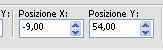
Effetti>Effetti 3D>Sfalsa ombra.

19. Attiva il livello superiore.
Apri il tube della ballerina e vai a Modifica>Copia.
Torna al tuo lavoro e vai a Modifica>Incolla come nuovo livello.
Immagine>Rifletti.
Immagine>Ridimensiona, al 74%, tutti i livelli non selezionato.
Regola>Messa a fuoco>Metti a fuoco.
Effetti>Plugins>Alien Skin Eye Candy 5 Impact - Perspective Shadow.
Seleziona il preset maia_shadow e ok.
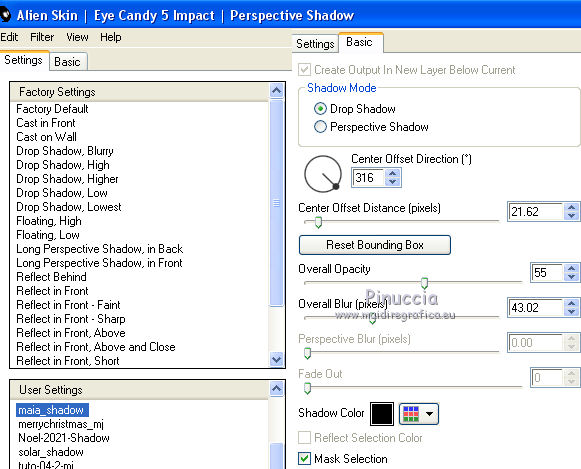
Sposta  il tube a destra, al centro il tube a destra, al centro
(non preoccuparti dello spazio inferiore, sarà coperto dalla cornice)

Livelli>Unisci>Unisci visibile.
20. Effetti>Plugins>Filters unlimited 2.0 - Frames, Wood - Wood Frame 1, Variable Color.

Immagine>Aggiungi bordatura, 1 pixel, simmetriche, colore nero.
Immagine>Ridimensiona, 1000 pixels di larghezza, tutti i livelli selezionato.
Firma il tuo lavoro e salva in formato jpg.
Per il tube di questo esempio grazie Thafs


Puoi scrivermi per qualsiasi problema, o dubbio, se trovi un link che non funziona,
o anche soltanto per un saluto.
8 Gennaio 2022

|

